เมนู Power User (รู้จักกันในชื่อเมนู Win + X) ใน Windows 8 / 8.1 เป็นคุณสมบัติที่ดีโดยเฉพาะอย่างยิ่งสำหรับผู้ที่ไม่มีเมนู Start เมนู Win + X ช่วยให้ผู้ใช้เข้าถึงเครื่องมือระบบต่าง ๆ ได้อย่างรวดเร็วและสามารถเปิดเผยได้ด้วยการคลิกขวาที่ปุ่ม Start (ใน Windows 8 คลิกขวาที่ตัวอย่างเริ่มที่ปรากฏขึ้นเมื่อคุณเลื่อนเคอร์เซอร์เมาส์ไปที่มุมซ้ายล่าง ) หรือกดโลโก้ Windows และปุ่ม X พร้อมกัน
Microsoft ได้ทำการเปลี่ยนแปลงสองอย่างในเมนู Power User ในการอัพเดต Windows 8.1 โดยการเพิ่มการปิดเครื่องรีสตาร์ทและตัวเลือกสลีปและแทนที่ Command Prompt ด้วย PowerShell
แม้ว่าจะมีการเพิ่มการปิดตัวเครื่องรีสตาร์ทและตัวเลือกการนอนหลับช่วยให้ปิดระบบ Windows ได้อย่างรวดเร็วไม่ใช่ทุกคนที่คุ้นเคยกับ PowerShell และอาจต้องการตัวเลือก Command Prompt และ Command Prompt (admin) ที่ดีในเมนู Power User

ผู้ใช้ที่อัปเกรดจาก Windows 8 เป็น Windows 8.1 จะพลาดตัวเลือก Command Prompt ใน Power User Menu เนื่องจากเป็นวิธีที่ง่ายที่สุดในการเปิด Command Prompt
โชคดีที่คุณไม่จำเป็นต้องแก้ไขรีจิสทรีหรือใช้แอปพลิเคชันบุคคลที่สามเพื่อ เพิ่ม Command Prompt (admin) ใน Power User Menu ใน Windows 8.1 Microsoft ได้รวมตัวเลือกเพื่อแทนที่ตัวเลือก Power Shell ที่เพิ่งเพิ่มเข้ามาใหม่ด้วยตัวเลือกพรอมต์คำสั่งของผู้ดูแลระบบ
หากคุณพบว่าใช้ Command Prompt บ่อยครั้งและต้องการเปลี่ยน PowerShell ในเมนู Win + X ด้วย Command Prompt คุณสามารถทำได้โดยทำตามคำแนะนำด้านล่าง:
ขั้นตอนที่ 1: เปลี่ยนเป็นสภาพแวดล้อมเดสก์ท็อป
ขั้นตอนที่ 2: คลิกขวา บนพื้นที่ว่างของ Taskbar แล้วคลิก Properties เพื่อเปิดกล่องโต้ตอบ Taskbar และ Navigation Properties
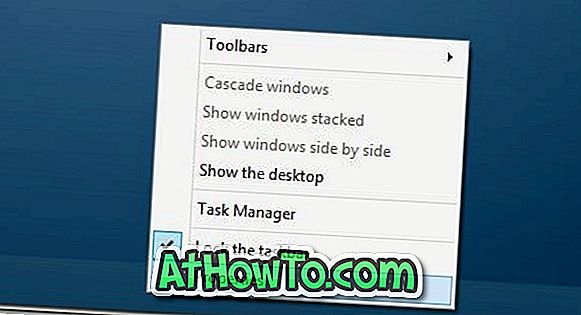
ขั้นตอนที่ 3: สลับไปยังแท็บ การนำทาง ยกเลิก การเลือกตัวเลือกชื่อ แทนที่พร้อมรับคำสั่งด้วย Windows PowerShell ในเมนูเมื่อฉันคลิกขวาที่มุมล่างซ้ายหรือกดปุ่ม Windows + X
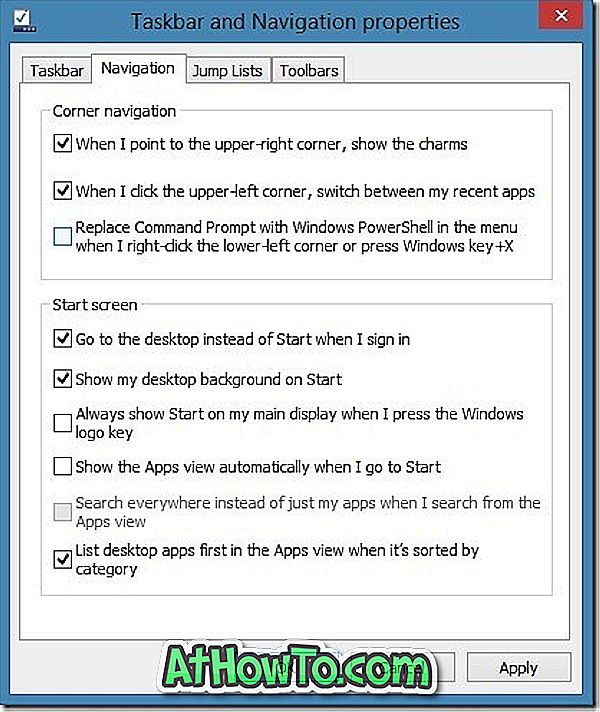
ขั้นตอนที่ 4: คลิกปุ่ม ใช้ แล้วคลิก ตกลง เพื่อแทนที่ PowerShell และ PowerShell (admin) ด้วย Command Prompt และ Command Prompt (admin) ในเมนู Win + X
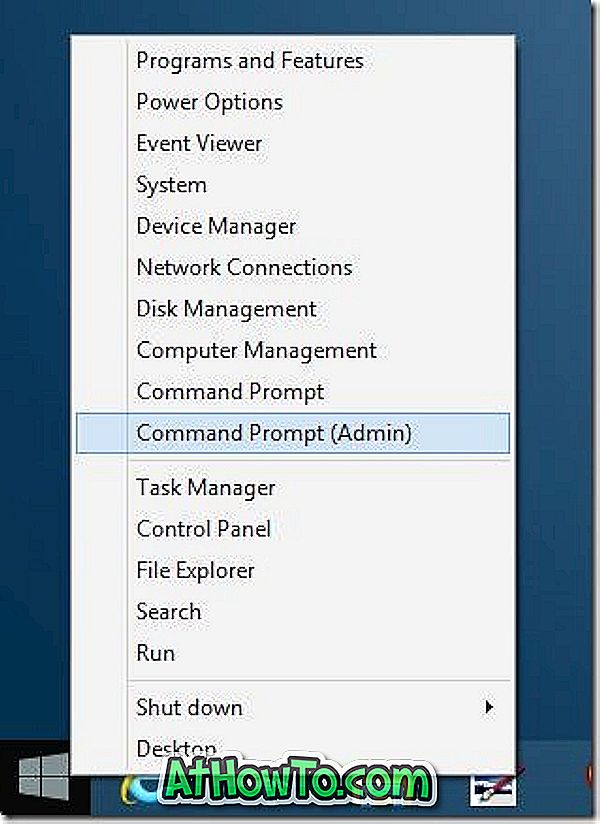
และเมื่อคุณมี Command Prompt (admin) ใน Power User Menu คุณสามารถใช้แป้นพิมพ์ลัดเพื่อเรียกใช้ Command Prompt ในฐานะผู้ดูแลระบบได้อย่างรวดเร็ว กดโลโก้ Windows และปุ่ม X พร้อมกันเพื่อดูเมนู Power User จากนั้นกดปุ่ม "A" เพื่อเปิดใช้งานพรอมต์ที่ยกระดับ
คุณอาจต้องการปักหมุดพรอมต์คำสั่งด้วยทางลัดสิทธิ์ผู้ดูแลระบบไปที่หน้าจอเริ่มเพื่อการเข้าถึงที่รวดเร็ว














